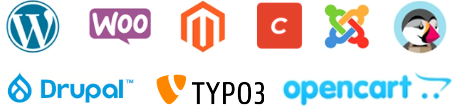- Connectez-vous à votre compte Gmail , cliquez sur l'icône d'engrenage (en haut à droite), puis sélectionnez Paramètres
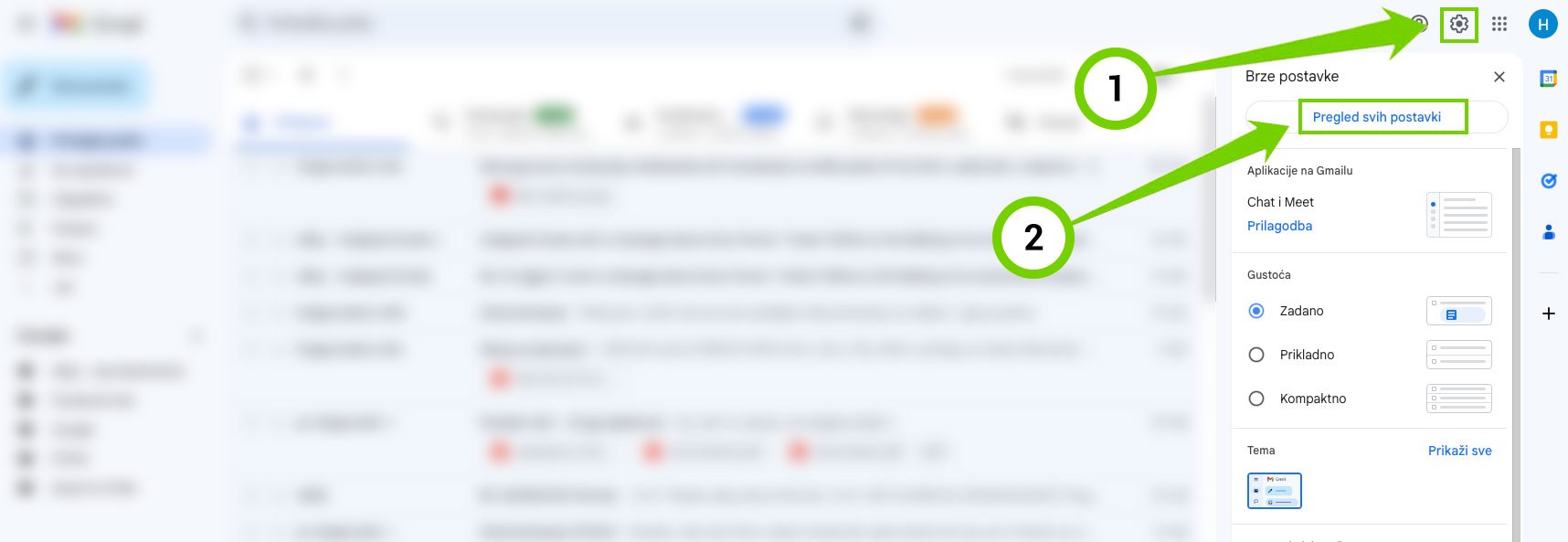
- Ouvrez l’onglet Comptes et importations , puis dans la section Voir le courrier des autres comptes , cliquez sur : Ajouter un compte de messagerie
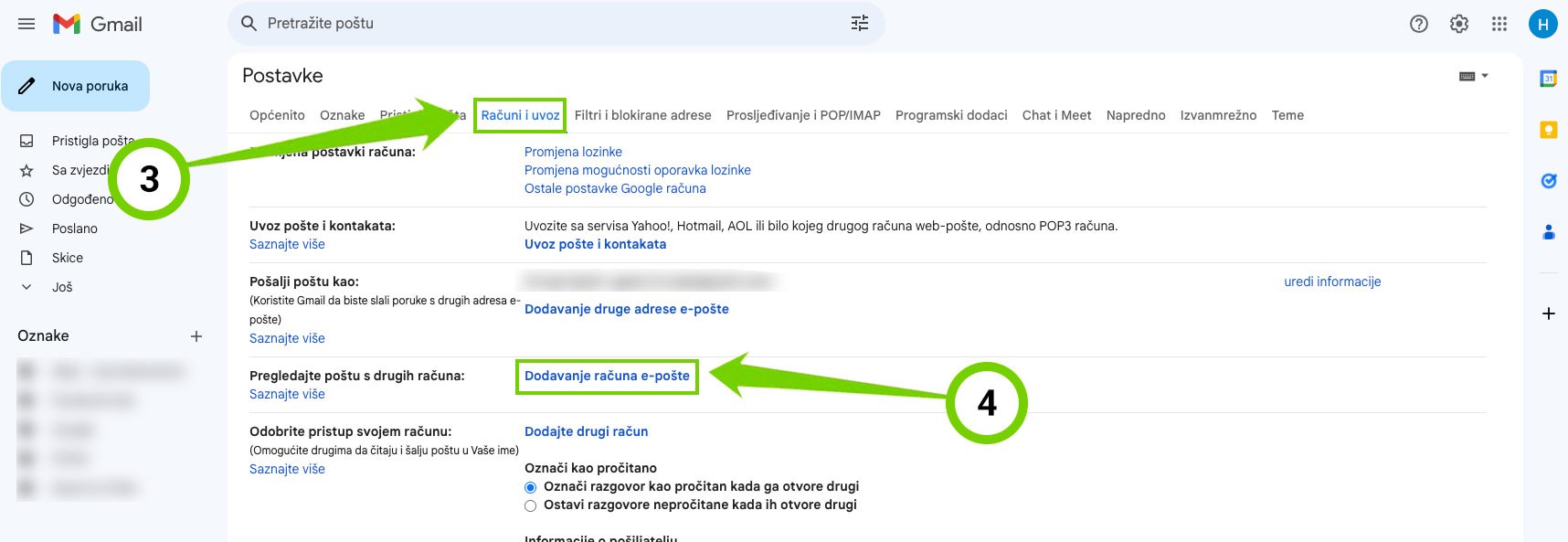
- Saisissez l'adresse e-mail complète du compte que vous souhaitez ajouter, puis cliquez sur Suivant
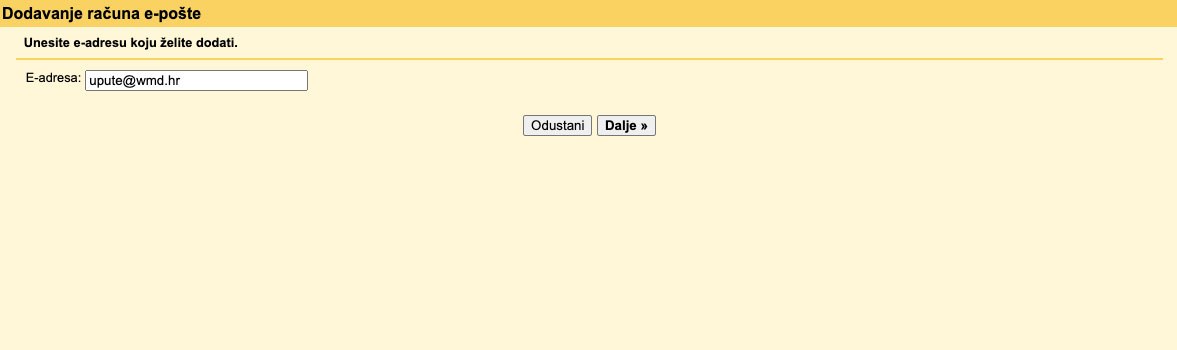
- Nom d'utilisateur - Vous devez saisir votre adresse e-mail complète
Mot de passe - Entrez votre mot de passe depuis votre compte e-mail
Serveur POP - Il faut saisir mail.votre-nom-de-domaine et paramétrer la connexion sur 995
Il est nécessaire de cocher l'option Toujours utiliser une connexion sécurisée (SSL) lors de la récupération du courrier
(Dans cPanel, vous pouvez trouver les paramètres détaillés du serveur POP3 et SMTP pour votre domaine et les numéros de port.
Cliquez ensuite sur Ajouter un compte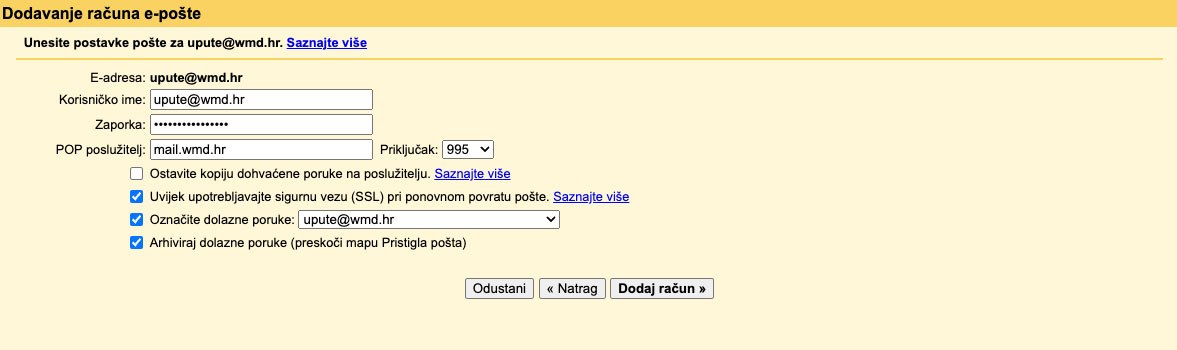
- Cliquez sur : Suivant
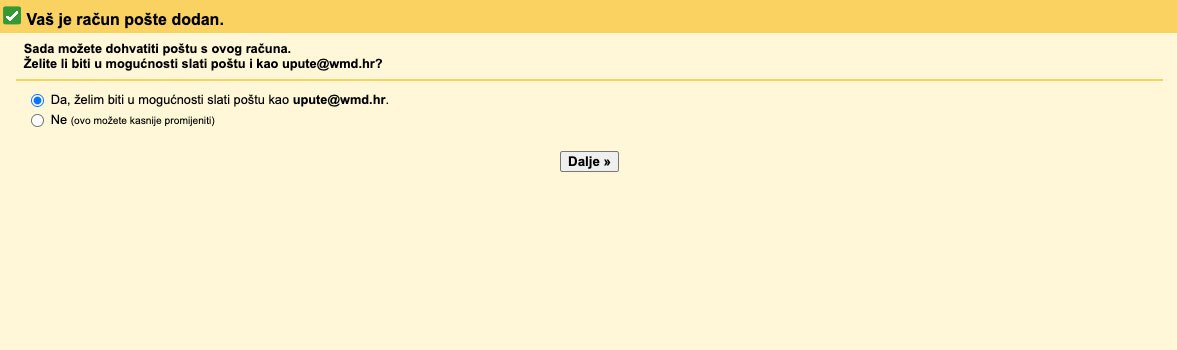
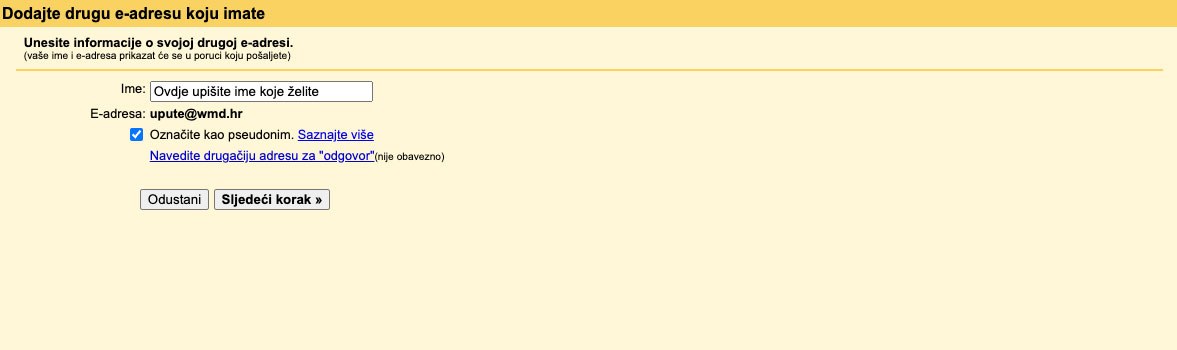
- Ensuite, il est nécessaire de saisir les paramètres du serveur SMTP sortant.
Serveur SMTP - Vous devez saisir mail.votre-nom-de-domaine et définir le port sur 465
Nom d'utilisateur - Vous devez saisir votre adresse e-mail complète
Mot de passe - Entrez votre mot de passe depuis votre compte e-mail
(Dans cPanel, vous pouvez trouver les paramètres détaillés du serveur POP3 et SMTP pour votre domaine et les numéros de port.
Cliquez ensuite sur Ajouter un compte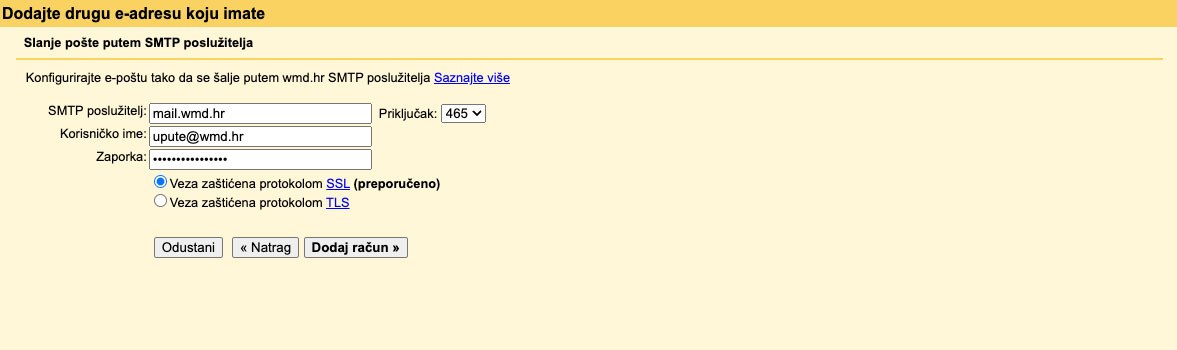
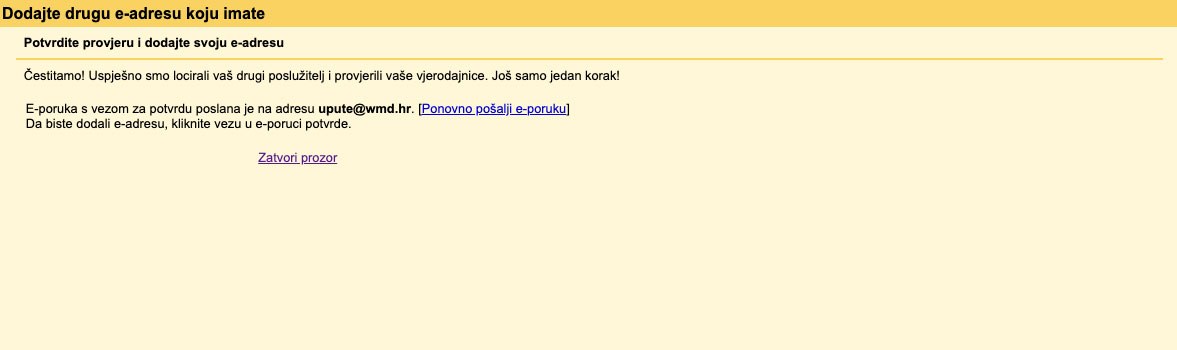
- Un e-mail sera envoyé à votre adresse e-mail : Confirmation Gmail
À l'intérieur du courrier, cliquez sur le lien pour confirmer l'ajout du compte de messagerie à Gmail.
Une nouvelle fenêtre s'ouvrira dans laquelle vous devrez cliquer sur Confirmer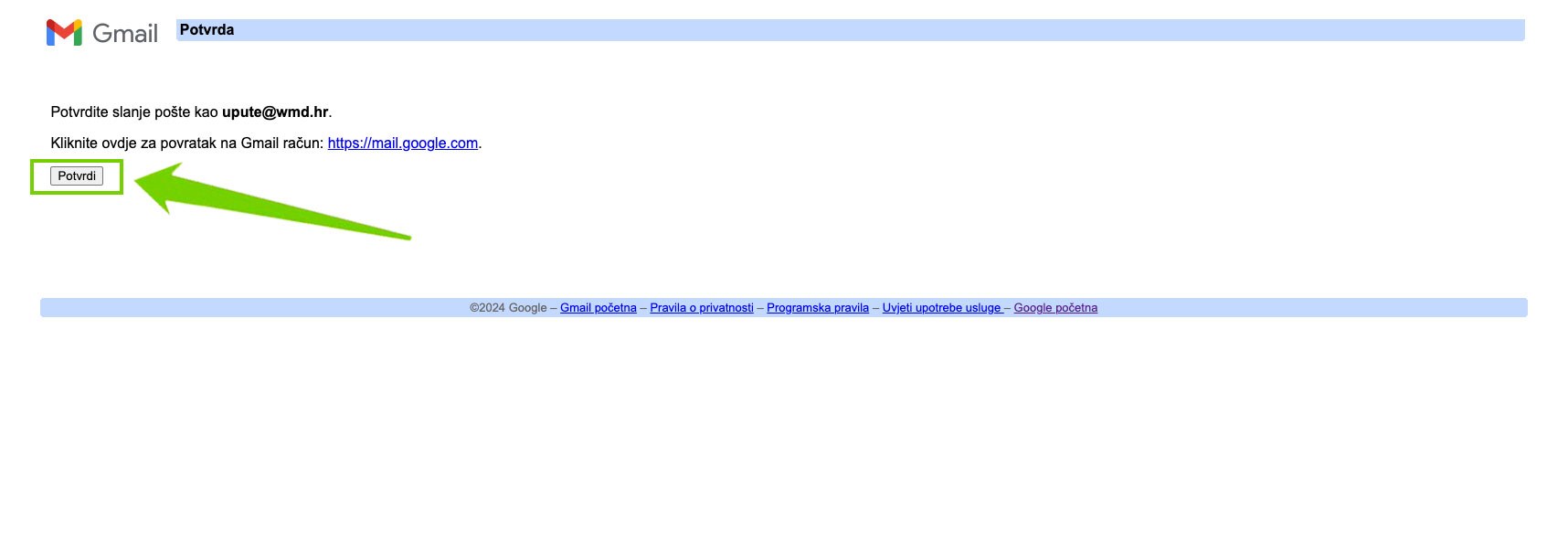
ivan K
Svaka čast svima u WMD podršci, koristimo dosta usluga od WMDa i svaki puta i u bilo koje doba dana ste na usluzi. Sigurno budemo i dalje koristili vaše usluge